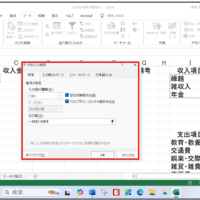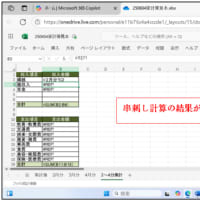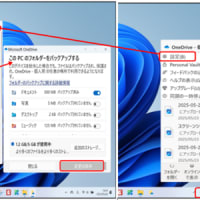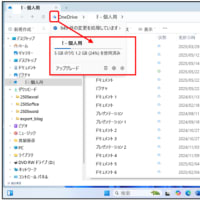Windows 7 の言語バー(Microsoft IME)には少なかった絵文字が、Windows10の言語バー(Microsoft IME)には、面白い絵文字をたくさん表示することができるようになりました。
IMEツールバーの「IMEパッド」をクリックして、文字カテゴリの中にある「Unicode(追加多言語面)」をクリックして展開し「その他の記号/絵文字」、「顔文字」や「交通/地図記号」などももあります。入力する場合は、クリックします。入力後にフォントの色を変更することもできます。
Office2016では、「挿入」タブの「図」グループに「アイコン」をクリックすると、下のようにアイコンを挿入することができます。Word 2016の「アイコン」は文字ではなくグラフィックなので、文章内に直接入力できるサイズは枠の周囲に表示されるハンドルで変更しよう。図形に変換すると柔軟な設定が可能になる。図形に変換ボタンで図形に変換するとアイコンは各パーツを個別に選択できるから色など変更できる。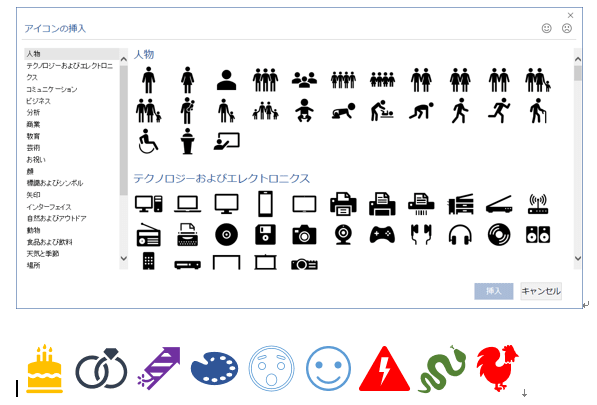
ワードでちょっとしたイラストが必要になった時は、これらの絵文字の利用をしよう。絵文字は種類が豊富で入力も簡単です。ネットのでフリー素材のイラストを探し、ダウンロードして文書に挿入するよりも、絵文字は通常の文字と同じように行内に入力できる。しかしページ内で自由に配置するにはテキストボックス内に入力する必要がある。

IMEツールバーの「IMEパッド」をクリックして、文字カテゴリの中にある「Unicode(追加多言語面)」をクリックして展開し「その他の記号/絵文字」、「顔文字」や「交通/地図記号」などももあります。入力する場合は、クリックします。入力後にフォントの色を変更することもできます。

Office2016では、「挿入」タブの「図」グループに「アイコン」をクリックすると、下のようにアイコンを挿入することができます。Word 2016の「アイコン」は文字ではなくグラフィックなので、文章内に直接入力できるサイズは枠の周囲に表示されるハンドルで変更しよう。図形に変換すると柔軟な設定が可能になる。図形に変換ボタンで図形に変換するとアイコンは各パーツを個別に選択できるから色など変更できる。
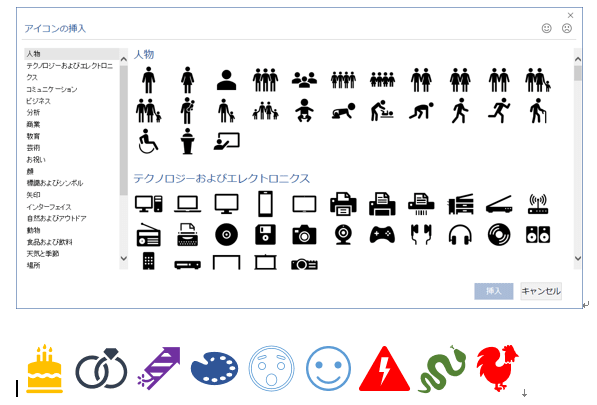
ワードでちょっとしたイラストが必要になった時は、これらの絵文字の利用をしよう。絵文字は種類が豊富で入力も簡単です。ネットのでフリー素材のイラストを探し、ダウンロードして文書に挿入するよりも、絵文字は通常の文字と同じように行内に入力できる。しかしページ内で自由に配置するにはテキストボックス内に入力する必要がある。